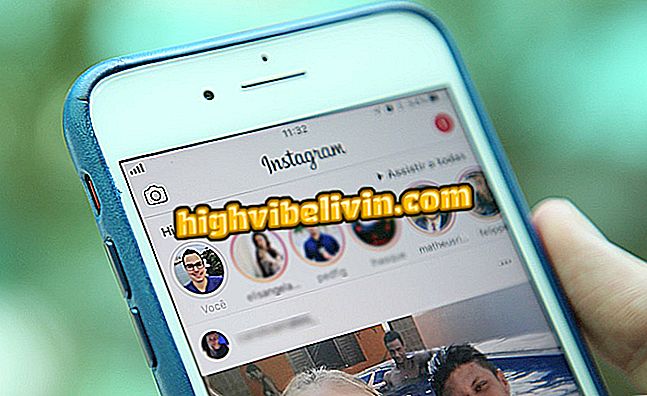Motywy do Galaxy S8: jak dostosować swój telefon za pomocą ikon i kolorów
Najnowsze telefony Samsung, takie jak Galaxy S8 i S8 Plus, nie potrzebują aplikacji Sklep Google Play, aby dostosować interfejs. Bez pomocy nowego Launchera lub innych aplikacji tego typu smartfon oferuje motywy z dużą ilością kolorów, ikon i tapet do użycia. Personalizacja telefonu dotyczy także węższych obszarów, w tym ekranu ustawień, kalkulatora i dialera. Ponadto wydajność po modyfikacji wydaje się być lepsza, ponieważ jest natywnym rozwiązaniem tego systemu.
Opcje dostosowywania projektu opisane poniżej są dostępne w zaktualizowanych telefonach z systemem Android 7.0, w tym w modelach 2016, takich jak Galaxy S7 i S7 Edge. Oto jak poznać sklep z motywami, aby zmienić wygląd telefonu.

Przegląd Galaxy S8
Testowaliśmy Galaxy S8; zobacz pełną recenzję w naszej recenzji
Krok 1. Dotknij i przytrzymaj pusty obszar ekranu głównego. Po otwarciu rozwiniętego widoku przejdź do opcji "tapety i motywy".

Uzyskaj dostęp do sklepu Samsung Customization Store
Krok 2. Pierwszy ekran oferuje opcje tapet do wyboru. Na dolnej karcie dotknij Motywy, aby zobaczyć pełne zestawy dostosowywania, których chcesz użyć. Zestawy te obejmują tapetę, ikony i nowe kolory interfejsu Galaxy.

Uzyskaj dostęp do magazynu motywów
Krok 3. Wybierz jedną z opcji, wybierz "Pobierz", a następnie "Zastosuj".

Wybierz motyw, pobierz i aplikuj
Krok 4. Powróć do ekranu głównego, aby zobaczyć nowy wygląd systemu. Otwórz listę aplikacji, aby zobaczyć nowe ikony. Zauważ, że najczęściej zmieniają one symbole aplikacji Samsunga. Inni otrzymują niestandardowy kontur pasujący do nowego wyglądu.

Motywy zmieniają wszystkie kolory interfejsu
Krok 5. Nowe kolory rozchodzą się również przez kurtynę powiadomienia i przez ekran ustawień.

Motywy zmieniają powiadomienia i ustawienia
Krok 6. Natywne aplikacje Samsung, takie jak dialer i kalkulator, również zyskują nowy wygląd. Lista zmodyfikowanych aplikacji zawiera również kalendarz, notatki, zegar, kalendarz, wiadomości i galerię.

Motywy zmieniają zainstalowane aplikacje
Krok 7. W sklepie z motywami Samsunga zobacz zestawy już pobrane dla telefonu u góry. Dotknij "Pokaż wszystko", aby rozwinąć listę i usunąć niechciane przedmioty.

Uzyskaj dostęp do swojej osobistej kolekcji tematów
Ikony i zawsze na wyświetlaczu
Dzięki opcjom dostosowywania możesz także pobrać i zainstalować nowe paczki ikon i obrazy dla Always On Display. Bez względu na zainstalowaną kompozycję, możesz zmienić te dwa elementy ręcznie, aby utworzyć nowe kombinacje. To samo dotyczy tapet (naucz się zmieniać tło).

Zmień ikony i pozostaw obraz ekranu
Kup Samsung Galaxy S8 lub czekaj na iPhone'a 8? Skomentuj.